বিষয়বস্তুৰ তালিকা
উইণ্ড'জ অডিঅ' সেৱা চলি থকা নাই ত্ৰুটি বহু উইণ্ড'জ ব্যৱহাৰকাৰীৰ বাবে যথেষ্ট প্ৰামাণিক। ইয়াৰ ফলত কম্পিউটাৰটো অডিঅ’ অবিহনে কাম কৰে। অৰ্থাৎ যেতিয়া আপুনি আপোনাৰ কম্পিউটাৰত মিডিয়া প্লে কৰে, আপুনি আপোনাৰ স্পীকাৰ বা হেডছেটত কোনো শব্দ শুনা নাপাব। কেতিয়াবা, আপুনি আপোনাৰ অডিঅ' সেৱাসমূহৰ সৈতে সমস্যাৰ সংকেত দিয়া এটা ভুল বাৰ্তাও পাব পাৰে।
অডিঅ' অবিহনে এটা কমপিউটাৰ ব্যৱহাৰ কৰাটো কঠিন, বিশেষকৈ যদি আপুনি ইয়াক অডিঅ'ৰ সৈতে মিডিয়া বিষয়বস্তু চলাবলৈ ব্যৱহাৰ কৰিবলৈ গৈ আছে। এই সমস্যা এটা নষ্ট অডিঅ' ড্ৰাইভাৰ, পুৰণি ড্ৰাইভাৰ, বা আনকি ত্ৰুটিপূৰ্ণ শব্দ কাৰ্ড বা স্পীকাৰৰ বাবে হব পাৰে। ধন্যবাদৰ পাত্ৰ যে এটা সমস্যাজনক উইণ্ড’জ অডিঅ’ মাত্ৰ কেইটামান পদক্ষেপৰ সহায়ত সহজেই সমাধান কৰিব পাৰি। কেতিয়াবা, আপুনি কেৱল অডিঅ'-সম্পৰ্কীয় সেৱা সংহতিসমূহ সামঞ্জস্য কৰিব লাগিব বা অডিঅ' ড্ৰাইভাৰ আপডেইট কৰিব লাগিব।
আপুনি অডিঅ' সেৱাসমূহৰ সমস্যা সমাধান কৰাত সহায় কৰিবলে, তলৰ গাইডসমূহ অনুসৰণ কৰক।
অডিঅ' সেৱা চলি থকাৰ সাধাৰণ কাৰণসমূহ
এই বিভাগে আঁৰৰ আটাইতকৈ সাধাৰণ কাৰণসমূহ আলোচনা কৰিব উইণ্ড’জত “অডিঅ’ সেৱা চলি থকা নাই” ত্ৰুটি। সম্ভাৱ্য কাৰণসমূহ বুজিলে সমস্যাটো নিৰ্ণয় কৰাত আৰু উপযুক্ত সমাধান প্ৰয়োগ কৰাত সহায় কৰিব পাৰি।
- দুষ্ট বা পুৰণি অডিঅ' ড্ৰাইভাৰসমূহ: ভুলৰ আঁৰৰ এটা সাধাৰণ কাৰণ হৈছে পুৰণি বা নষ্ট অডিঅ' ড্ৰাইভাৰসমূহ। এই ড্ৰাইভাৰসমূহ আপোনাৰ কমপিউটাৰৰ বাবে শব্দ হাৰ্ডৱেৰৰ সৈতে যোগাযোগ কৰিবলে প্ৰয়োজনীয়। যদি ড্ৰাইভাৰসমূহে সঠিকভাৱে কাম কৰিব নোৱাৰে, তেন্তে কম্পিউটাৰে শব্দ প্ৰক্ৰিয়া কৰিব নোৱাৰিবসঠিকভাৱে, এটা ভুল বাৰ্তালৈ লৈ যায়।
- অডিঅ' হাৰ্ডৱেৰ সমস্যাসমূহ: সমস্যাৰ আন এটা সম্ভাৱ্য কাৰণ হ'ব পাৰে অডিঅ' হাৰ্ডৱেৰ নিজেই। যদি চাউণ্ড কাৰ্ড বা স্পীকাৰত কোনো ত্ৰুটি আছে, Windows অডিঅ' সেৱা চলিব নোৱাৰে। এই ক্ষেত্ৰত, সমস্যা চিনাক্ত কৰিবলৈ আৰু সম্ভৱতঃ ত্ৰুটিপূৰ্ণ হাৰ্ডৱেৰ সলনি কৰিবলৈ আপুনি পেছাদাৰী সহায়ৰ প্ৰয়োজন হব পাৰে।
- অক্ষম অডিঅ' সেৱা: “অডিঅ' সেৱা চলি থকা নাই” ত্ৰুটিও হ'ব পাৰে যদি... আপোনাৰ কমপিউটাৰত Windows অডিঅ' সেৱা নিষ্ক্ৰিয় কৰা হৈছে। চফ্টৱেৰ সংঘাত বা চিস্টেমৰ সংহতিৰ পৰিৱৰ্তনৰ বাবে এনে হ'ব পাৰে। সেৱা পুনৰায় সামৰ্থবান কৰিলে সমস্যা সমাধান হ'ব পাৰে।
- ভুল ব্যৱস্থাপ্ৰণালীৰ বিন্যাসসমূহ: কেতিয়াবা, অডিঅ' সেৱাৰ সমস্যা ভুল ব্যৱস্থাপ্ৰণালীৰ বিন্যাসৰ পৰা উদ্ভৱ হ'ব পাৰে। ইয়াৰ কাৰণ হ'ব পাৰে শেহতীয়াকৈ Windows আপডেট বা চফ্টৱেৰ ইনষ্টলেচন যিয়ে কিছুমান ছেটিংছ সলনি কৰিছে। এই ক্ষেত্ৰত, বিন্যাসসমূহ পুনৰায় সংহতি কৰা বা সম্পৰ্কীয় চালকসমূহ উন্নয়নে সমস্যাটো সমাধান কৰাত সহায় কৰিব পাৰে।
- তৃতীয়-পক্ষ চফ্টৱেৰৰ পৰা হস্তক্ষেপ: কিছুমান তৃতীয়-পক্ষ এপ্লিকেচন, বিশেষকৈ শব্দ বা চিস্টেম অনুকূলনৰ সৈতে জড়িত , Windows অডিঅ' সেৱাত বাধা দিব পাৰে, যাৰ ফলত ই ভুলকৈ কাম কৰিব পাৰে। যদি আপুনি শেহতীয়াকৈ নতুন চফ্টৱেৰ ইনষ্টল কৰিছে আৰু সমস্যাৰ সন্মুখীন হ'বলৈ আৰম্ভ কৰিছে, ই সম্ভাৱ্য সমস্যাজনক এপ্লিকেচনটো আনইনষ্টল কৰাত সহায় কৰিব পাৰে।
- ভাইৰাছ বা মেলৱেৰৰ সংক্ৰমণ: বিৰল ক্ষেত্ৰত,এটা ভাইৰাছ বা মেলৱেৰে গুৰুত্বপূৰ্ণ চিস্টেম ফাইলসমূহক প্ৰভাৱিত কৰিব পাৰে বা সংহতিসমূহ সলনি কৰিব পাৰে, যাৰ ফলত Windows অডিঅ' সেৱা বিকল হ'ব পাৰে। এটা এন্টি-ভাইৰাছ স্কেন চলোৱা আৰু যিকোনো ধৰা পৰা ভাবুকি আঁতৰোৱাটোৱে সমস্যাটো সমাধান কৰাত সহায় কৰিব পাৰে।
“অডিঅ’ সেৱা চলি থকা নাই” ভুলৰ আঁৰৰ এই সাধাৰণ কাৰণসমূহ বুজি, আপুনি ব্যৱহাৰ কৰি সমস্যাটো অধিক ফলপ্ৰসূভাৱে সমাধান কৰিব পাৰে এই লেখাটোত আগতে আলোচনা কৰা পদ্ধতিসমূহ। মনত ৰাখিব যে ভুল সমাধান কৰিবলে সমাধানৰ সংমিশ্ৰণৰ প্ৰয়োজন হব পাৰে, মূল কাৰণৰ ওপৰত নিৰ্ভৰ কৰি।
চলা নোহোৱা অডিঅ' সেৱা কেনেকৈ মেৰামতি কৰিব
পদ্ধতি ১: আপোনাৰ কমপিউটাৰৰ আয়তন বৃদ্ধি বা হ্ৰাস কৰক
এই সমস্যা সমাধান কৰাৰ আটাইতকৈ সহজ উপায় হ'ল আপোনাৰ কমপিউটাৰ আৰু শব্দ ডিভাইচৰ আয়তন বৃদ্ধি কৰিবলৈ চেষ্টা কৰা । ই অপাৰেটিং চিষ্টেমৰ সৈতে এটা সৰু গ্লিচ হ'ব পাৰে।
পদক্ষেপ ১: টাস্কবাৰত উইণ্ড'জ অডিঅ' স্পীকাৰ ল'গ' ক্লিক কৰক।
 <৷ সমস্যাটো সমাধান কৰা হৈছে। যদি নহয়, তলৰ পদ্ধতিলৈ যাওক।
<৷ সমস্যাটো সমাধান কৰা হৈছে। যদি নহয়, তলৰ পদ্ধতিলৈ যাওক।পদ্ধতি ২: তৃতীয় পক্ষ চিস্টেম মেৰামতি সঁজুলি (Fortect) ব্যৱহাৰ কৰক
Fortect এটা প্ৰগ্ৰাম যি আপোনাৰ কমপিউটাৰ বিশ্লেষণ কৰে আৰু স্বয়ংক্ৰিয়ভাৱে মেৰামতি কৰে আপোনাৰ কম্পিউটাৰত Fortect ডাউনলোড আৰু ব্যৱহাৰ কৰিবলৈ তলৰ পদক্ষেপসমূহ অনুসৰণ কৰক।
টোকা: এই পদক্ষেপসমূহে... প্ৰয়োজনআপুনি আপোনাৰ এন্টি-ভাইৰাছক অস্থায়ীভাৱে নিষ্ক্ৰিয় কৰিব লাগে যাতে ই Fortect ৰ সৈতে হস্তক্ষেপ কৰাত বাধা দিয়ে।
পদক্ষেপ 1: Fortect বিনামূলীয়াকৈ ডাউনলোড আৰু সংস্থাপন কৰক।
এতিয়াই ডাউনলোড কৰকপদক্ষেপ 2: অব্যাহত ৰাখিবলৈ “মই EULA আৰু গোপনীয়তা নীতি গ্ৰহণ কৰো” পৰীক্ষা কৰি অনুজ্ঞা চৰ্ত চুক্তি গ্ৰহণ কৰক।
পদক্ষেপ 3: Forect ইনষ্টল কৰাৰ পিছত, ই স্কেন কৰিব আপোনাৰ কমপিউটাৰ প্ৰথমবাৰৰ বাবে।

পদক্ষেপ 4: আপুনি “ বিৱৰণ ” টেব প্ৰসাৰিত কৰি স্কেনৰ বিৱৰণ চাব পাৰিব।
পদক্ষেপ 5: পৱেশ পোৱা সমস্যাসমূহ সমাধান কৰিবলে, “ পৰামৰ্শ ” টেব প্ৰসাৰিত কৰক আৰু “ পৰিষ্কাৰ ” আৰু “ আওকাণ কৰক .”
৬ নং স্তৰ: প্ৰগ্ৰেমৰ তলৰ অংশত থকা “ এতিয়া পৰিষ্কাৰ কৰক ” ত ক্লিক কৰি সমস্যাটো সমাধান কৰিবলৈ আৰম্ভ কৰক।
পৰীক্ষা কৰক যদি Windows অডিঅ' সেৱাসমূহৰ ত্ৰুটি এতিয়া সমাধান কৰা হৈছে। যদি নহয়, আপুনি নিম্নলিখিত পদক্ষেপসমূহ চেষ্টা কৰিব পাৰে।
- পৰীক্ষা কৰক : অডিঅ' ৰেণ্ডাৰ ত্ৰুটি কেনেকৈ সমাধান কৰিব
পদ্ধতি ৩: আপোনাৰ অডিঅ' ড্ৰাইভাৰসমূহ পৰীক্ষা কৰক
আপোনাৰ কমপিউটাৰক শব্দসমূহ বজাবলৈ শব্দ ড্ৰাইভাৰৰ প্ৰয়োজন। কেতিয়াবা এই অডিঅ' ড্ৰাইভাৰসমূহ নষ্ট হয় বা পুৰণি হৈ যায়, যাৰ ফলত ভুল হয়। আপোনাৰ শব্দ ড্ৰাইভাৰ আপডেইট কৰিবলে তলৰ পদক্ষেপসমূহ অনুসৰণ কৰক।
পদক্ষেপ 1: Windows কি + S টিপক আৰু “ ডিভাইচ ব্যৱস্থাপক সন্ধান কৰক .”

পদক্ষেপ ২: ডিভাইচ ব্যৱস্থাপক খোলক।
পদক্ষেপ ৩: <1 বিচাৰক>অডিঅ' ইনপুট আৰু আউটপুটসমূহ আৰু ইয়াক প্ৰসাৰিত কৰক।
পদক্ষেপ 4: স্পীকাৰ ত ৰাইট-ক্লিক কৰক আৰু... বৈশিষ্ট্যসমূহ নিৰ্ব্বাচন কৰক।

পদক্ষেপ 5: ড্ৰাইভাৰ টেবলৈ যাওক আৰু আনইনস্টল ক্লিক কৰক।

পদক্ষেপ 6: আপোনাৰ কমপিউটাৰ পুনৰাৰম্ভ কৰক, আৰু Windows এ আপোনাৰ বাবে নতুন অডিঅ' ড্ৰাইভাৰ স্বয়ংক্ৰিয়ভাৱে সংস্থাপন কৰিব।
অডিঅ' সেৱাসমূহৰ ত্ৰুটি সমাধান হৈছে নে নাই পৰীক্ষা কৰক; কেতিয়াবা, আপুনি এইটোও বিবেচনা কৰিব লাগিব যে আপুনি শেহতীয়া Windows আপডেট কৰিছিল। কিছুমান ক্ষেত্ৰত, কিছুমান ব্যৱহাৰকাৰীয়ে গেম নিয়ন্ত্ৰক ড্ৰাইভাৰসমূহ আপডেইট কৰিব লাগিব যাতে সিহঁতে সঠিকভাৱে কাম কৰিছে।
পদ্ধতি ৪: অডিঅ' উপাদানসমূহ নিৰীক্ষণ কৰক
আপুনি আপোনাৰ অডিঅ' সেৱা উপাদানসমূহ পৰীক্ষা কৰিব পাৰে নেকি চাবলৈ তেওঁলোকে শুদ্ধকৈ কাম কৰি আছে।
- Run ডাইলগ বাকচ খোলিবলৈ Windows ল'গ' কি'ত ৰাইট-ক্লিক কৰক।
- msc টাইপ কৰক আৰু Enter টিপক।
- Windows Audio সেৱা বিচাৰি উলিয়াওক আৰু ক্লিক কৰক।
- ইয়াৰ পিছত, সেৱাত ৰাইট-ক্লিক কৰক আৰু বৈশিষ্ট্যসমূহ বাছক (আপুনি ইয়াত পোনপটীয়াকৈ দুবাৰ-ক্লিক কৰিব পাৰে Windows অডিঅ' বৈশিষ্ট্যসমূহ উইণ্ড' খোলক)।
- নিৰ্ভৰশীলতাসমূহ টেবলৈ স্থানান্তৰিত কৰক। এই সেৱা নিম্নলিখিত ব্যৱস্থাপ্ৰণালীৰ অংশসমূহৰ ওপৰত নিৰ্ভৰ কৰে যদি আপুনি প্ৰসাৰিত কৰে তেন্তে ই সহায় কৰিব .msc.
- Windows অডিঅ' সেৱাসমূহ পুনৰাৰম্ভ কৰক আৰু PC পুনৰাৰম্ভ কৰক।
পদ্ধতি 5: Windows অডিঅ' সেৱা পুনৰাৰম্ভ কৰক
পদক্ষেপ 1: উইণ্ড'জ কি + R টিপক। অথবা উইণ্ড'জৰ ল'গ'ত ৰাইট-ক্লিক কৰক আৰু চলাওক ক্লিক কৰক।
পদক্ষেপ ২: টাইপ কৰক“ services.msc ” আৰু ঠিক আছে ক্লিক কৰক।

পদক্ষেপ 3: Windows অডিঅ' সেৱা বিচাৰক।
<0 | বিল্ডাৰ.পদক্ষেপ 6: ইয়াত ৰাইট-ক্লিক কৰক আৰু পুনৰাৰম্ভ বাছক।

পদক্ষেপ 7: প্লাগ আৰু প্লে বিচাৰক আৰু ইয়াত ৰাইট-ক্লিক কৰক।
পদক্ষেপ 8: পুনৰাৰম্ভ নিৰ্ব্বাচন কৰক।
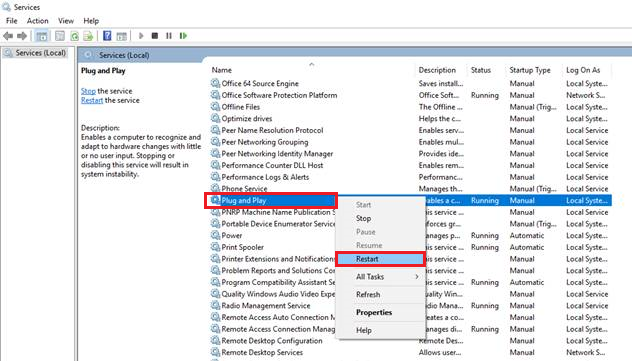
পদক্ষেপ 9: অডিঅ' সেৱা চলি থকা নাই নেকি পৰীক্ষা কৰক ত্ৰুটি সমাধান কৰা হৈছে।
পদ্ধতি 6: Windows সমস্যা সমাধানকাৰী ব্যৱহাৰ কৰক
পদক্ষেপ 1: Windows কি + S টিপক আৰু “ নিয়ন্ত্ৰণ পেনেল ” সন্ধান কৰক।

পদক্ষেপ 2: নিয়ন্ত্ৰণ পেনেল খোলক।
পদক্ষেপ 3: অন্বেষণ বাকচত, “ সমস্যা সমাধান ” লিখক।

পদক্ষেপ 4: অন ক্লিক কৰক সমস্যা সমাধান ।
পদক্ষেপ 5: হাৰ্ডৱেৰ আৰু শব্দ নিৰ্ব্বাচন কৰক।
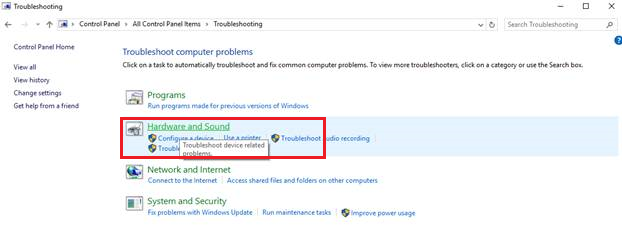
পদক্ষেপ 6: অডিঅ' বজোৱা নিৰ্ব্বাচন কৰক।

পদক্ষেপ 7: এটা মেনু পপ আপ হ'ব; পৰৱৰ্তী ক্লিক কৰক।

স্তৰ 8: স্কেন শেষ হোৱালৈ অপেক্ষা কৰক আৰু সমস্যা সমাধান উইজাৰ্ডত গাইড অনুসৰণ কৰক।

পদ্ধতি ৭: অডিঅ' সেৱাসমূহ হস্তচালিতভাৱে যোগ কৰক
চেষ্টা কৰাৰ আন এটা উপায় হ'ল অডিঅ' সেৱা হস্তচালিতভাৱে সংস্থাপন আৰু সামৰ্থবান কৰা।
পদক্ষেপ ১: উইণ্ড'জ + R টিপক আৰু কমাণ্ড প্ৰমপ্ট লিখক। ৰাইট-ক্লিক কৰক আৰু এটা প্ৰশাসক হিচাপে খোলক নিৰ্ব্বাচন কৰক।
পদক্ষেপ 2: নিম্নলিখিত আদেশসমূহ সুমুৱাওক আৰু enter টিপক:
net localgroupপ্ৰশাসক /add networkservice
net localgroup প্ৰশাসক /add localservice
স্তৰ ৩ : এই আদেশসমূহ সফলভাৱে প্ৰক্ৰিয়া কৰাৰ পিছত, আপোনাৰ ব্যৱস্থাপ্ৰণালী পুনৰাৰম্ভ কৰক ।
এবাৰ আপুনি স্থানীয় একাউণ্ট সংৰূপসমূহ বা স্থানীয় একাউণ্ট চিস্টেম একাউণ্ট সলনি কৰিবলৈ চেষ্টা কৰিছে, আপুনি লগ আউট আৰু আপোনাৰ Windows ব্যৱহাৰকাৰী একাউণ্টত লগ ইন কৰিবলৈও চেষ্টা কৰিব পাৰে।
উপসংহাৰ: Windows অডিঅ' সেৱা চলি থকা নাই
এই প্ৰবন্ধত , আমি উইণ্ড’জ কম্পিউটাৰত “অডিঅ’ সেৱা চলি থকা নাই” ভুলটো সমাধানৰ বিভিন্ন পদ্ধতিৰ বিষয়ে আলোচনা কৰিছো। এই সমস্যা একাধিক কাৰকৰ বাবে হ’ব পাৰে, আৰু উপযুক্ত সমাধান প্ৰয়োগ কৰিবলৈ মূল কাৰণ চিনাক্ত কৰাটো অতি গুৰুত্বপূৰ্ণ।
অডিঅ' ড্ৰাইভাৰসমূহ আপডেইট কৰাৰ পৰা আৰু প্ৰয়োজনীয় সেৱাসমূহ পুনৰাৰম্ভ কৰাৰ পৰা, তৃতীয়-পক্ষ মেৰামতি সঁজুলিসমূহ ব্যৱহাৰ কৰা বা হাৰ্ডৱেৰ সমস্যাসমূহ সমাধান কৰালৈকে, নিৰ্ব্বাচন কৰিবলে কেইবাটাও সমাধান আছে। মূল কথাটো হ'ল প্ৰদান কৰা পদ্ধতিসমূহৰ জৰিয়তে কাম কৰাৰ সময়ত অধ্যৱসায় আৰু ধৈৰ্য্য।
যদি সকলো পৰামৰ্শ দিয়া সমাধান চেষ্টা কৰাৰ পিছতো সমস্যাটো অব্যাহত থাকে, তেন্তে অধিক সহায়ৰ বাবে এজন পেছাদাৰী কাৰিকৰী বিদ্যাবিদৰ সৈতে যোগাযোগ কৰাটো বাঞ্ছনীয়। মনত ৰাখিব যে আপোনাৰ কমপিউটাৰৰ স্বাস্থ্য ৰক্ষা কৰা আৰু নিয়মীয়া ৰক্ষণাবেক্ষণ কৰা, যেনে ড্ৰাইভাৰ আৰু চফ্টৱেৰ আপডেইট কৰা, ভৱিষ্যতে এনে সমস্যাৰ সৃষ্টি হোৱাত সহায় কৰে৷
সজাগ থাকক আৰু আপোনাৰ Windows কম্পিউটাৰত এটা মসৃণ, ভুল-মুক্ত অডিঅ' অভিজ্ঞতা উপভোগ কৰক।

